Kako sakriti računalo u lokalnoj mreži putem sustava Windows

- 3372
- 136
- Miss Kirk Mante
Sigurnost računala povezanih s Globalnim internetom jedan je od najvažnijih modernih problema, koji se pojavio kao rezultat aktiviranja i hakerskih grupa i mnogih mrežnih usluga koje ne preziru korisničke informacije u svrhu njegove daljnje uporabe, a daleko od daleko od Uvijek bezopasan.

Što se tiče lokalnih mreža (kuće i korporativnih), one su u pravilu mnogo bolje zaštićene od vanjskih prijetnji. Ali unutarnji ostaci, i ovdje situacija u velikoj mjeri ovisi o tome kako je ova mreža konfigurirana. Administratori sustava imaju snažna sredstva na raspolaganju, omogućujući praćenje bilo koje sumnjive mrežne aktivnosti.
Zašto trebate sakriti računalo u lokalnoj mreži
Kućne mreže takvih alata, u pravilu, ne posjeduju. Kad je mrežno otkrivanje uključeno, sva računala spojena na jedan usmjerivač (bez obzira na ožičenu ili bežičnu vezu) vidjet će se u vodiču, s pristupom udaljenim mapama i datotekama. S jedne strane, ovo je dobro jer pojednostavljuje razmjenu podataka. S druge strane, zasigurno ćete poželjeti da neki podaci ne budu dostupni drugima, čak i ovo su članovi vaše obitelji. U takvim slučajevima možete drugačije učiniti. Na primjer, isključite otkrivanje mreže, ali tada će mogućnost daljinskog pristupa biti nepristupačna. Srećom, Windows ima elegantnije rješenje - kako bi sakrio prikaz vašeg računala u vodičima drugih računala, iako će sam pristup ostati. Štoviše, postoji nekoliko načina za obavljanje takve operacije, a danas ćete ih upoznati "licem u lice".
Promjena mrežnog profila
Najlakši način sakrivanja računala u lokalnoj mreži je promijeniti takav parametar kao mrežni profil. Prema zadanim postavkama ili kao rezultat nečijeg postupka, može uzeti vrijednost "privatne mreže", dok će vaše računalo biti dostupno svim ostalim računalima u lokalnoj mreži. Promjenom profila u "javnu mrežu", na taj ćete način računalo učiniti nevidljivim. Istina, rezultat takve operacije se nikako ne očituje odmah, a sve dok ponovno učitavanje računala i dalje neće biti vidljivo na svim daljinskim računalima.
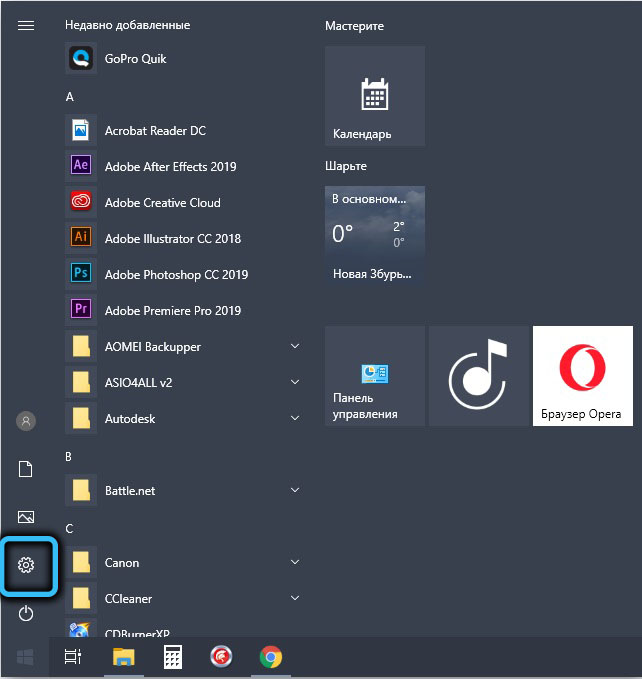
Imajte na umu da se u različitim verzijama sustava Windows promjena u svojstvima mrežnog profila izvodi nejednaka. To se posebno odnosi na Windows 10, gdje se nedavno profil veze može promijeniti prema pojednostavljenom postupku - u "Parametrima" odabiremo karticu Network, idite na stavku "Mreža i Internet" i kliknite gumb "Svojstva".
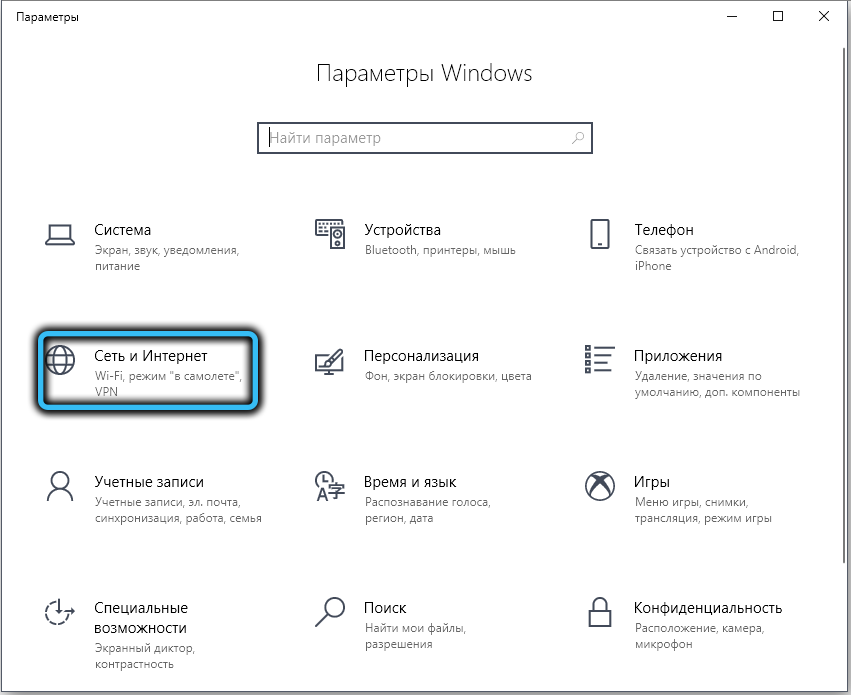
U novom prozoru kliknemo na karticu "Status" u kojoj odaberemo redak "Promijenite svojstva veze". Ostaje samo instalirati selektor na "javnu mrežu" - tada će vaše računalo postati nevidljivo.
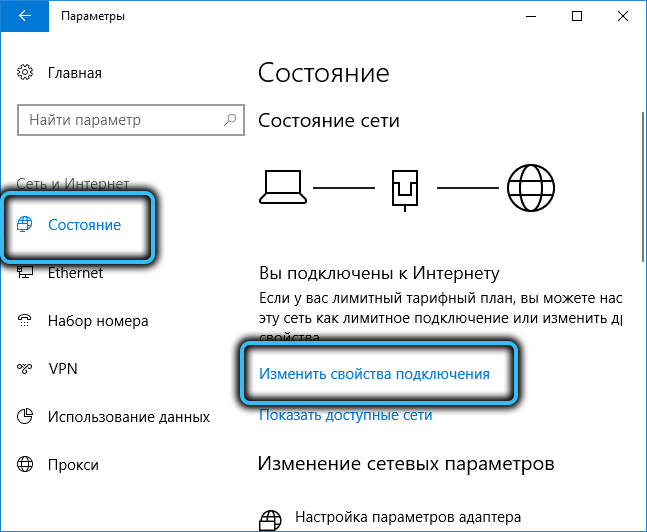
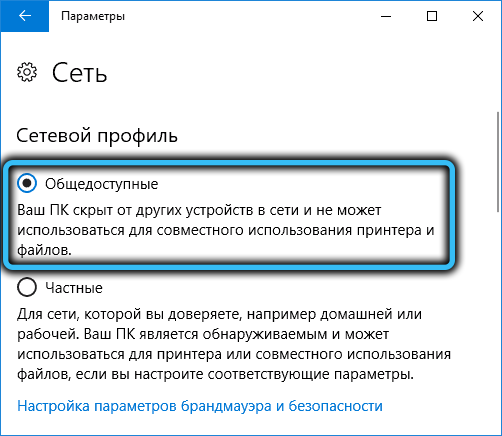
Tu je i alternativni način, ovisno o vrsti priključka - ožičen (kroz Ethernet kabel) ili bežični putem Wi -fija.
U prvom slučaju kliknemo na ikonu mrežne veze koja se nalazi u obavijestima i u otvoru - na parametrima mreže i Interneta ".

Otvara se novi prozor, odaberite "Ethernet" u izborniku lijeve ploče, a u desnom bloku kliknite miša po mrežnoj vezi, čija dostupnost želimo promijeniti.
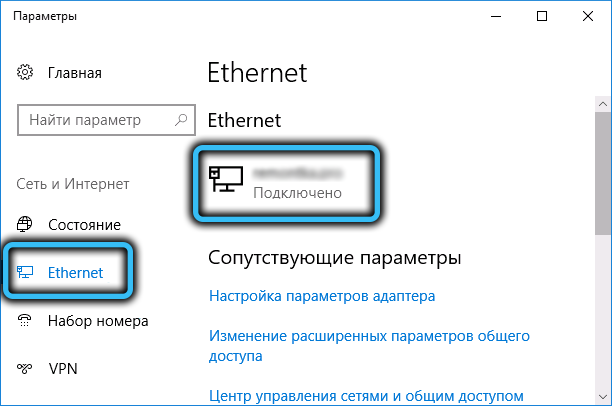
Otvorit će se posljednji prozor s prekidačem, koji se mora postaviti na položaj "OTL", a zatim će vrsta profila prihvatiti vrijednost "javno dostupna". Nakon potvrde, promjene će stupiti na snagu odmah, bez potrebe za ponovno pokretanjem računala.
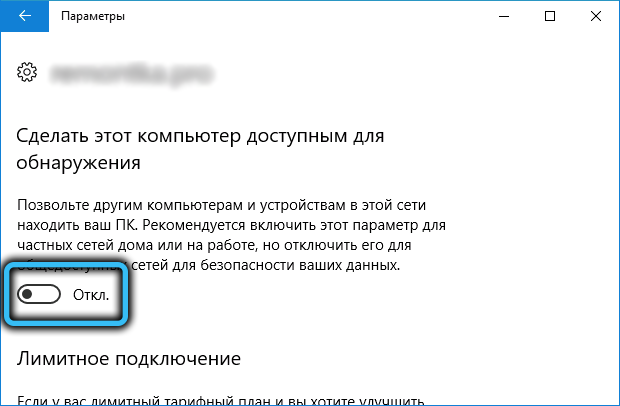
Ako imate bežičnu vezu, tada će cijeli postupak za isključivanje računala biti isti, s izuzetkom predmeta, u kojem morate odabrati Wi-Fi umjesto "Ethernet".
U sustavu Windows 7, postupak promjene tipa mreže provodi se putem "Upravljačke ploče", gdje trebate otvoriti karticu "Svi elementi ureda", a zatim kliknite stavku "Centar za upravljanje mrežama".
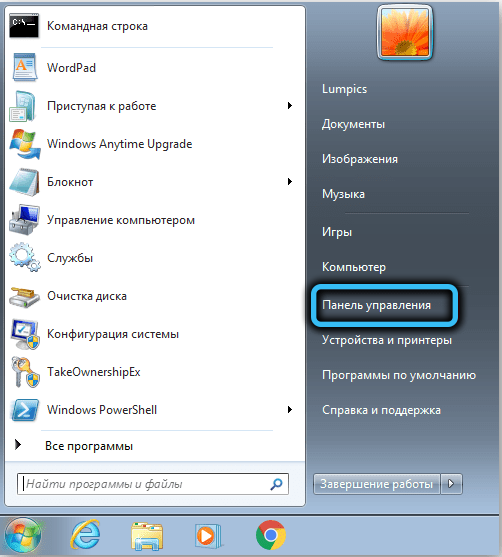
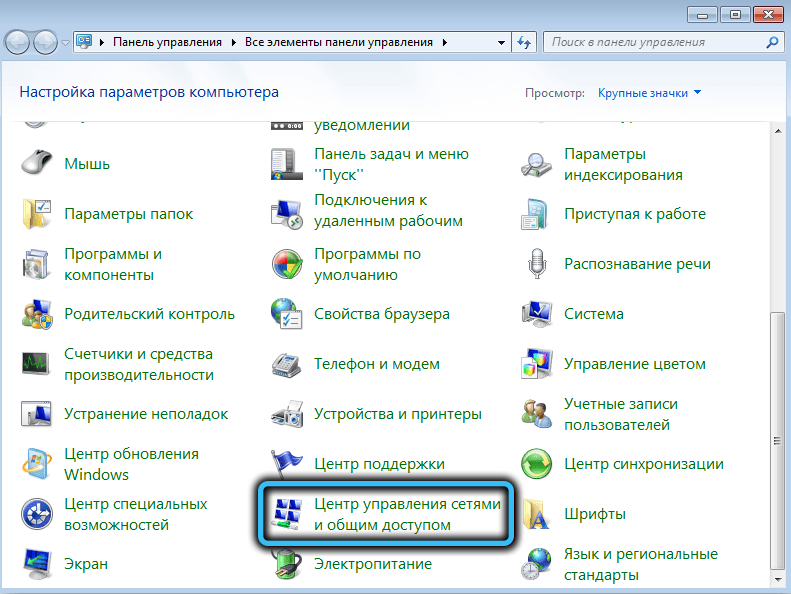
Popis dostupnih mrežnih veza prikazat će se zajedno s njihovim vrstom, kliknite miša prema vrsti mrežne veze i u novom prozoru promijenimo ga u "javnu mrežu".
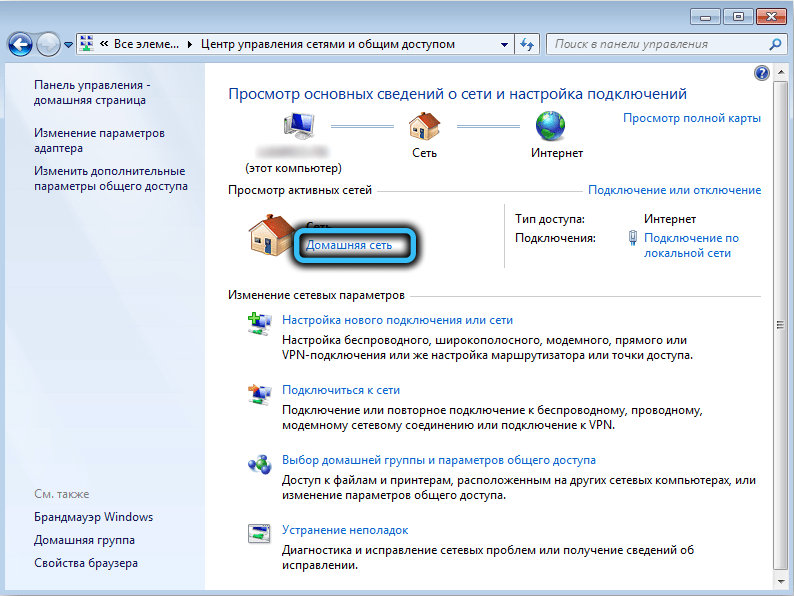
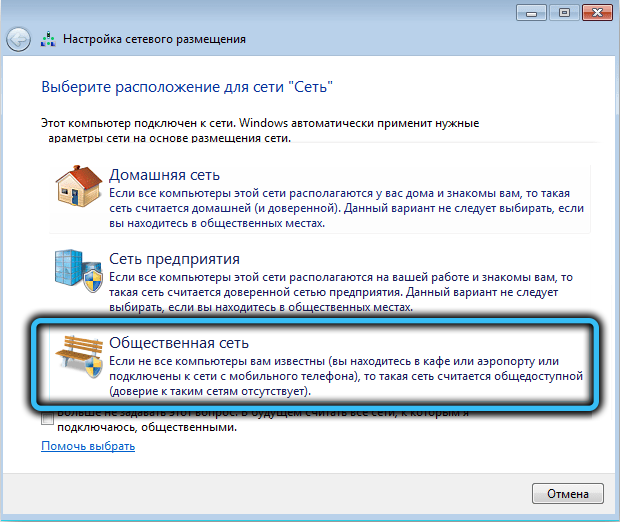
U sustavu Windows 8, umjesto da se "dom" pojavio "privatno", a "Mreža poduzeća" općenito je nestala. Ali ovdje, fokus s klikom prema vrsti profila ne prolazi, pa se parametar mijenja u desni uređivanjem registra.
Da biste to učinili, kliknite Win + R, unesite traku za pretraživanje regedit, kliknite "Izvedite" i potvrdite ENTER pritiskom.
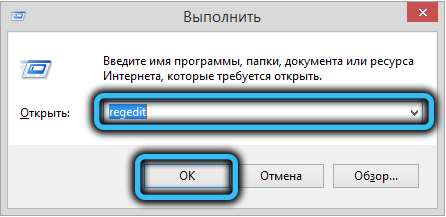
U uređivaču idemo na hkey_local_machine \ softver \ microsoft \ windows nt \ currentResion \ NetworkList \ Profiles Branch, otvaramo podružnicu profila, što će ukazivati na sve dostupne mrežne veze.
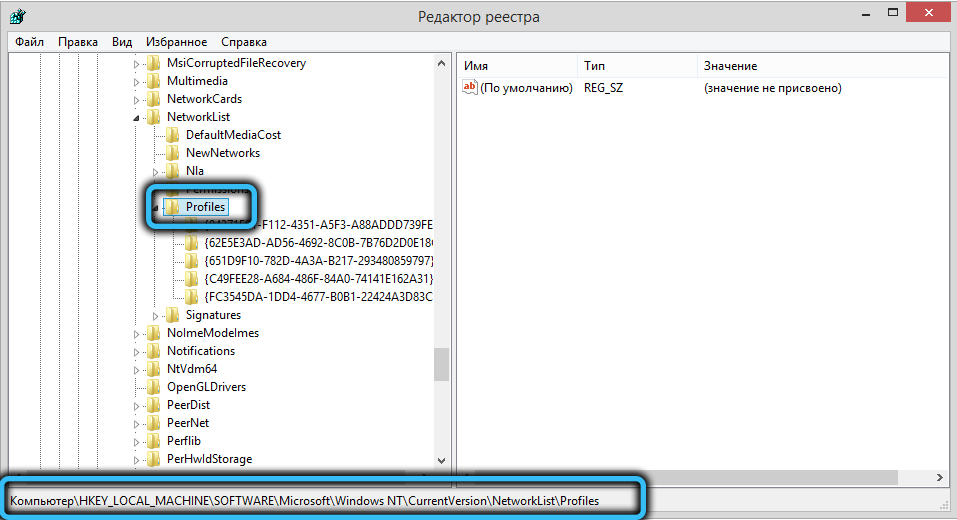
Tražimo svoje, kliknite na njega, a u desnom prozoru kliknemo na parametar kategorije da bismo promijenili jedan. Vrijednost 0 samo odgovara javnoj mreži.
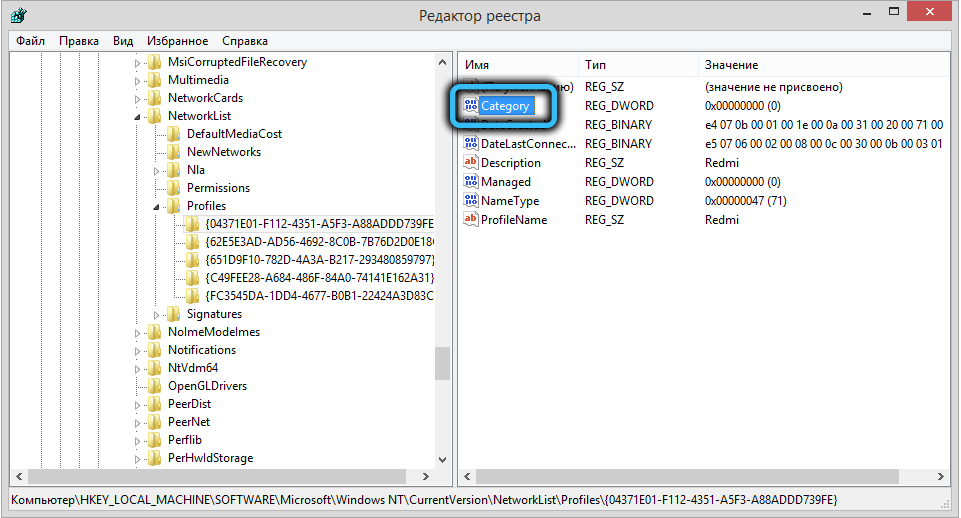
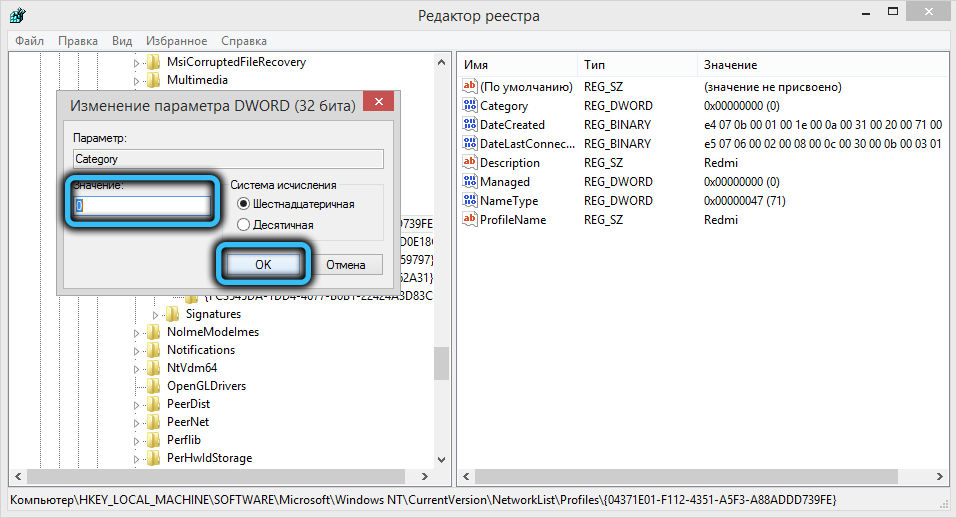
Nakon potvrde i zatvaranja urednika registra, status statusa možete provjeriti u "Centru za upravljanje mrežama". Ako ostane isti, morate ponovno učitati računalo.
U Windows 8.1 Sve se to može učiniti mnogo lakše, bez promjene registra: kliknemo kombinaciju Win + I, u sučelju s pločicama, odaberite redak "Promjena računalnih parametara", u "PC" PC parametrima koji se pojavljuju, odabiremo "Mreža", kliknite prema nazivu naše lokalne mreže i stavite prekidač na položaj "OFF" koji odgovara vrsti profila "općenito dostupno".
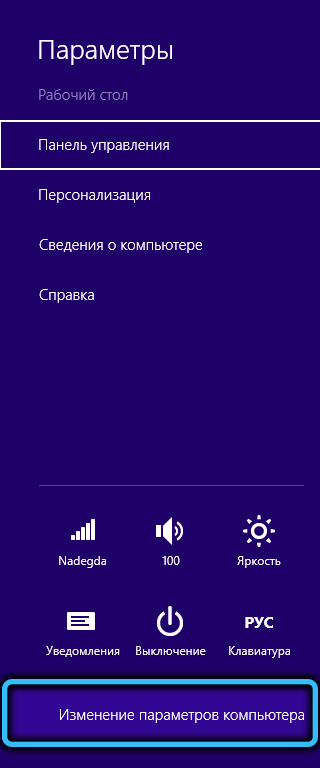
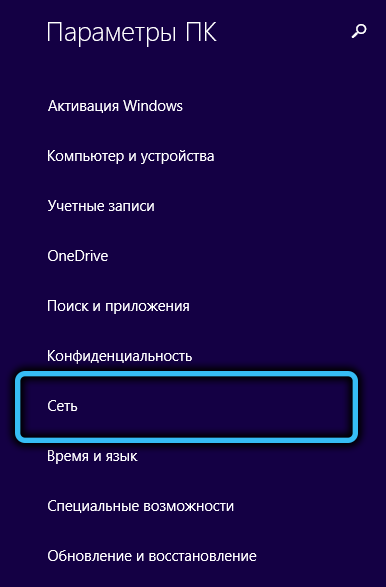
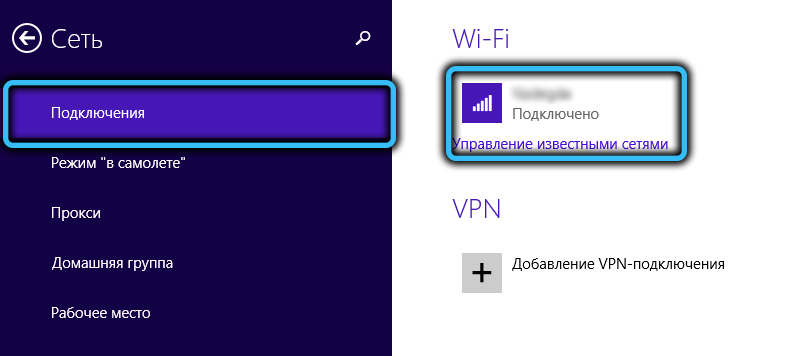
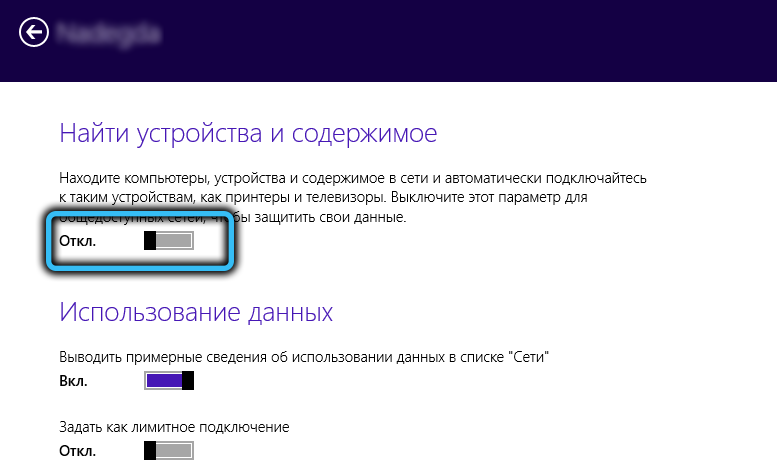
Glavni nedostatak metode je osim što vaše računalo postaje nevidljivo, također gubi priliku za pristup datotekama i mapama drugih računala. Što se tiče sigurnosti, ovo je najpoželjniji način, ali ako vam treba pristup uobičajenim mrežnim resursima, trebali biste odabrati alternativna rješenja.
Kako sakriti svoje računalo na mreži isključivanjem mrežnog otkrivanja
Drugi način da prikrijete računalo od znatiželjnih očiju je ne mijenjati vrstu mrežnog profila, već isključiti otkrivanje mreže.
Sasvim je jednostavno napraviti:
- Otvorite "Centar za upravljanje mrežama" (kao - rekli smo gore);
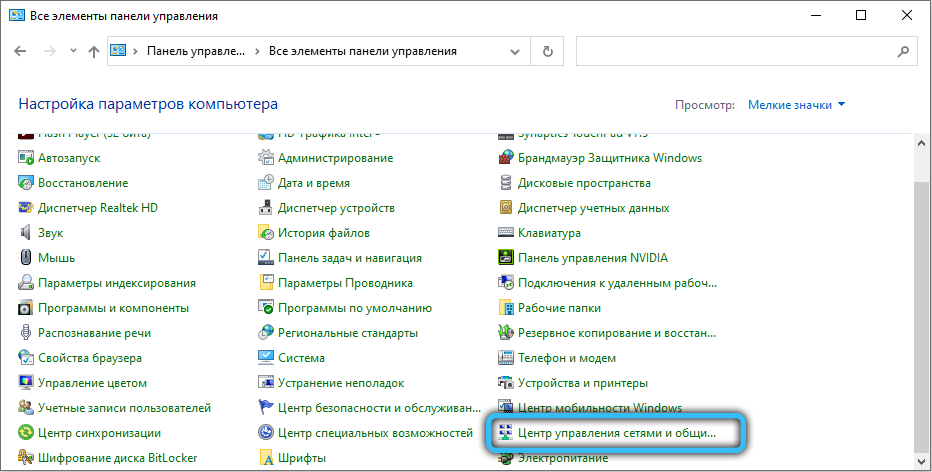
- Idemo na karticu "Promjena dodatnih parametara općeg pristupa";
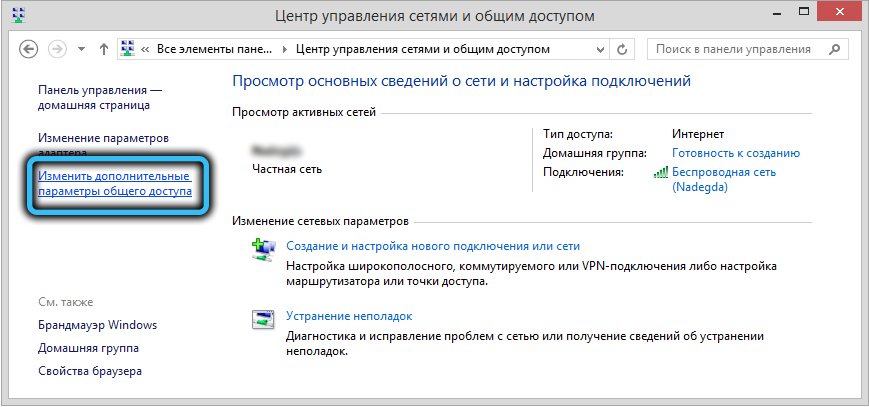
- U novom prozoru u jedinici "Detekcija mreže", potrebno je staviti ček nasuprot stavku "Onemogućivanje mrežnog otkrivanja".
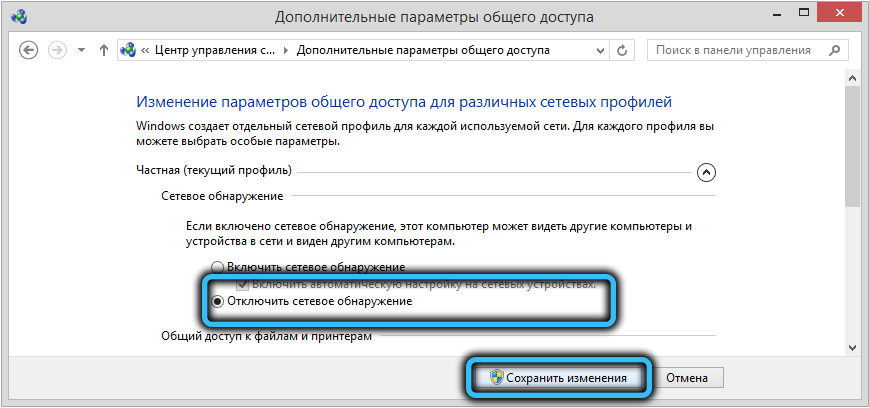
Kao što vidite, ova je metoda zaista jednostavna, ali ne jamči da će promjene stupiti na snagu odmah. Nadalje, ponovno pokretanje vašeg računala možda nije dovoljno, to jest, morat ćete ponovno pokrenuti sva računala koja se nalaze u području lokalne (kućne) mreže.
Kako sakriti računalo u lokalnoj mreži putem naredbenog retka
S gledišta privremenih troškova, ova je metoda najbolja, ali jedini i važan nedostatak - morate se sjetiti tima koji je potrebno unijeti u konzolu. Ako nemate problema s pamćenjem, ovo je najpoželjnija metoda koja je također dobra jer se vaše računalo skriva samo u vodiču drugih računala, a pristup javnim mrežnim resursima se održava.
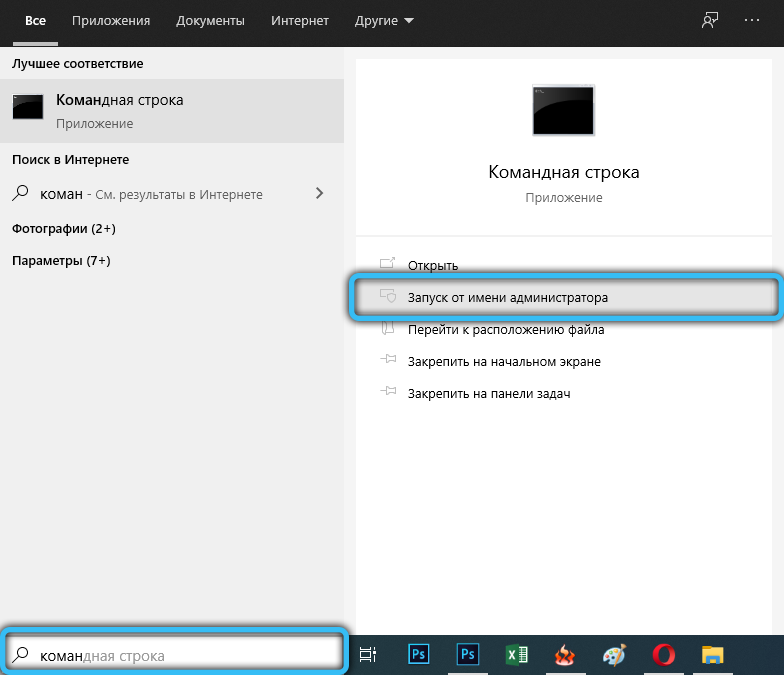
Dakle, pokrećemo naredbeni redak u ime administratora PC -a i unosimo naredbu Net Config Server Server s parametrom /skrivenom: Da. Kliknite Unesite i ponovno pokrenite računalo.
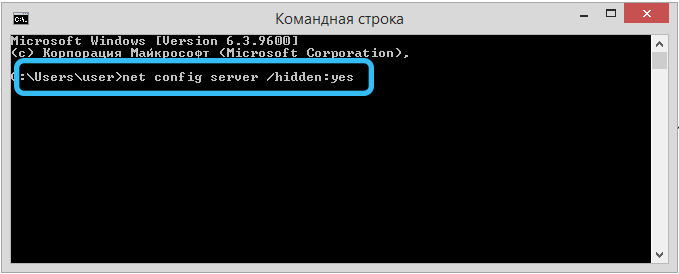
Ovdje, kao i u prethodnom slučaju, daljinski računalo još uvijek može vidjeti vaše dok se ne ponovno pokrene. Ako trebate ponovno učiniti svoje računalo vidljivim, izvodimo iste radnje, samo s /skrivenim: bez parametra.
I u zaključku, napominjemo da, počevši od verzije Windows 10 1703, poznate po ažuriranju kao ažuriranje kreatora, čak i ako je otkrivanje mreže uključeno, možda se neće prikazati druga računala. To jest, ovdje ne trebate ništa učiniti da prikrijete svoje računalo.
- « Prisilno pozivanje plavog zaslona smrti u sustavu Windows
- Korištenje programa PassFab 4Winkey za brisanje ili pražnjenje lozinki i računa Windows »

